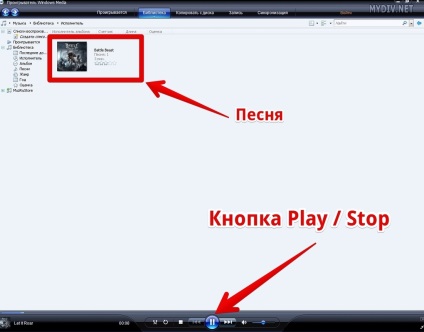Inițial, Windows Media Player (versiunea 12) este o parte a Windows 7/8/10, la rândul său, reprezentată de conducerea va fi util pentru cei care folosesc Windows XP sau Vista, și doresc să înțeleagă cum să setați popular media player.
Pasul 1: Descărcați
În browser-ul dvs., deschideți pagina player-ul Windows Media Player pe site-ul MyDiv. Aici facem clic pe link-ul, evidențiate în verde:
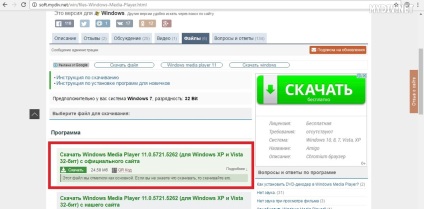
Așteptați până când jucătorul va încărca programul de instalare și rulați-l.
Pasul 2. Verificarea
Înainte de instalare, ni se cere să verifice autenticitatea sistemului de operare. Faceți clic pe butonul Test:
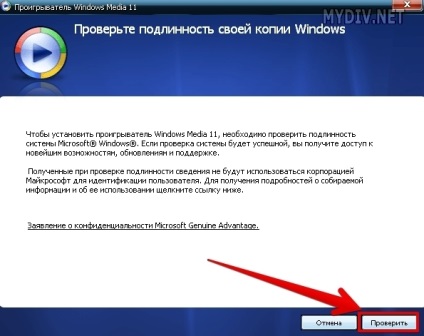
Pasul 3. Termenii licenței
După verificare, vom oferi pentru a citi termenii suplimentare ale acordului de licență. Citiți textul documentului, apoi faceți clic pe Accept:
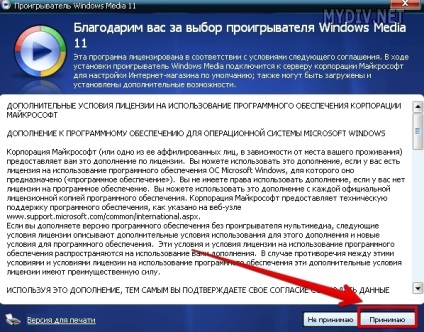
Pasul 4: Instalarea
Este necesar să se aștepte o anumită perioadă de timp până când există un preparat de fișiere:

În continuare avem nevoie pentru a selecta tipul de instalare. Rapid este proiectat pentru incepatori, și o specială - pentru utilizatorii avansați. Alegerea rapidă și faceți clic pe Finish:
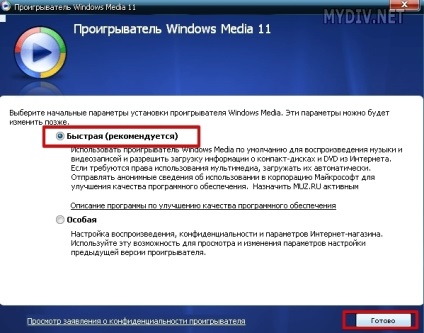
Pasul 5: Lansarea Music Player
La finalizarea instalării de player-ul va porni automat:
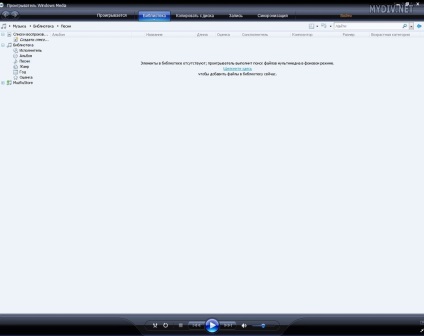
Transportate direct la player orice piesă muzicală, selectați-l și faceți clic pe butonul Play / Stop. pentru a testa de sunet: